Что такое Samsung DeX и как скачать Samsung DeX для ПК
Что такое Samsung DeX? Доступен ли Samsung DeX для Windows 11? Как загрузить Samsung DeX для Windows 11, чтобы подключить телефон Samsung к ПК? Прочитав этот пост от MiniTool, вы можете найти много подробностей об этом инструменте.
Обзор Samsung DeX
Samsung DeX — отличный инструмент, который позволяет подключить телефон Samsung к ПК, чтобы вывести содержимое телефона на большой экран. Если быть точным, вы можете отправлять текстовые сообщения своим друзьям, работать в режиме многозадачности на ПК, транслировать презентации PowerPoint на офисный дисплей, смотреть фильм на большом экране и т. д.
Приложение Samsung DeX было впервые представлено в 2017 году, и для его использования вам необходимо создать проводное соединение. Теперь он поддерживает беспроводное соединение, но есть ограничение — эта функция доступна только на Samsung Galaxy S21/S21+/S21 Ultra.
Ранее Samsung DeX мог корректно работать в Windows 7 и Windows 10, а также в версиях Mac OS выше 10.13. Теперь вы можете запустить Samsung DeX на ПК с Windows 11.
Читая здесь, вы можете задаться вопросом об устройствах, поддерживаемых Samsung DeX. Просто обратитесь к официальному сайту – затем прокрутите вниз до DeX-совместимость раздел, чтобы узнать подробности.
Связанный пост: Теперь вы можете запускать Samsung DeX как приложение для Windows и MacOS
Изучив обзор Samsung DeX, если вы заинтересованы в его использовании на ПК с Windows 11, перейдите к следующей части, посвященной загрузке Samsung Dex для ПК и установке для использования.
Скачать и установить Samsung DeX
Получить Samsung Dex для ПК с Windows 11 легко, и давайте рассмотрим следующие шаги:
Шаг 1: Посетите веб-сайт Samsung –
Шаг 2: Нажмите кнопку загрузки, чтобы получить установочный файл Samsung DeX для Windows 10 и более поздних версий.

Шаг 3: Дважды щелкните файл .exe и примите лицензионное соглашение на программное обеспечение Dex для ПК.
Шаг 4: Выберите папку для установки и нажмите кнопку Установить кнопку, чтобы начать процесс установки.
Как использовать Samsung DeX для ПК в Windows 11
Как упоминалось выше, Samsung DeX позволяет создавать проводное и беспроводное соединение с ПК с Windows 11. Просто подготовьте USB Type-C для подключения вашего устройства к ПК.
Для беспроводного подключения:
Шаг 1: Подключите телефон и ПК через одну и ту же сеть Wi-Fi.
Шаг 2: Откройте панель уведомлений телефона и перетащите панель вниз.
Шаг 3: Включите функцию Dex, нажав на кнопку и выбрав Выберите DeX на ПК.
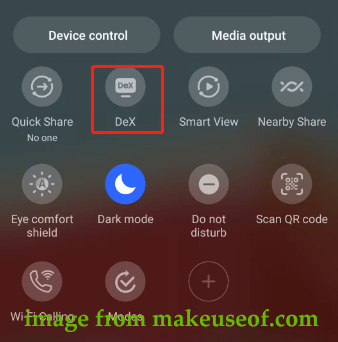
Шаг 4: Выберите компьютер, который вы хотите подключить, и нажмите Начать сейчас.
Шаг 5: Примите запрос на подключение и завершите все операции, следуя инструкциям на экране.
После этого вы сможете увидеть экран Samsung DeX на своем ПК. Просто нажмите Победить чтобы увидеть множество приложений, и дважды щелкните любое приложение, чтобы открыть его. Вы можете просмотреть последние уведомления, щелкнув значок «Уведомления» на панели задач. Кроме того, вы можете передавать файлы с телефона на компьютер простым перетаскиванием.
Заключительные слова
Это информация о загрузке, установке и использовании Samsung DeX. Если вы хотите подключить свой телефон к ПК с Windows 11, чтобы наслаждаться контентом на большом экране, просто следуйте приведенным инструкциям, чтобы использовать это приложение.
Кроме того, если вы хотите перенести файлы или изображения с телефона на ПК для резервного копирования, Samsung DeX позволяет это сделать. Если эти фотографии и файлы представляют ценность или на вашем компьютере хранится множество других важных данных, мы настоятельно рекомендуем создать для них резервную копию в другом месте, например на внешнем жестком диске. И MiniTool ShadowMaker, программное обеспечение для резервного копирования ПК, может удовлетворить эти потребности.






